笔记本电脑尺寸怎么看?几寸的屏幕适合你?
21
2025-03-17
笔记本电脑不仅是我们工作的得力助手,也越来越成为我们个性展示的一个平台。通过在笔记本电脑表面粘贴贴纸,既可以保护设备,又能表达个人审美和个性。但是,你可知道,要想贴得美观、不留痕迹,并非易事。接下来,我们将从多个维度介绍笔记本电脑贴纸粘贴的技巧,包括准备工作、粘贴步骤、使用工具、后续注意事项等,助你轻松成为笔记本电脑贴纸艺术的高手。
在正式开始粘贴之前,我们要做好准备工作,以避免在贴纸过程中出现一些常见的错误。
1.1选择合适的贴纸
选择合适的贴纸是第一步,要注意贴纸材质是否适用于笔记本表面,如亚光、亮光或磨砂材质的贴纸都各有特点。要根据个人喜好好好挑选图案和尺寸,确保贴纸大小适合自己的笔记本电脑。
1.2清洁笔记本表面
清洁是关键,在粘贴贴纸之前,务必清洁笔记本电脑的表面,去除油污和灰尘。使用微湿的软布轻轻擦拭,避免水直接进入笔记本。
1.3整理所需工具
提前准备好需要的工具,比如清洁布、刮板、剪刀、定位贴等,有备无患,会让粘贴过程更加顺畅。

正确的粘贴操作是保证贴纸效果的关键。
2.1贴纸定位
将贴纸上下边缘轻贴于笔记本表面,并用定位贴初步固定,确保贴纸位置正确无误。
2.2抹平及刮除气泡
接着,从贴纸的一端开始,使用刮板或信用卡等硬卡平滑地抹去贴纸下的空气,避免产生气泡。细心地从中心向四周推进,确保贴纸平整地粘合在笔记本表面上。
2.3调整贴纸位置
一旦发现贴纸位置有误,不要急,等待贴纸完全贴附之前,可以小心地揭开并重新定位。但要注意,反复粘贴可能会降低贴纸粘性。
2.4完成细节处理
待贴纸完全贴合后,使用剪刀小心剪除多余部分,尤其是键盘部分的贴纸要剪出按键缝隙,以保证键盘的正常使用。

虽然贴上精心挑选的贴纸很高兴,但有时我们也可能想要更换或去除。正确去除贴纸,保留笔记本电脑的美观至关重要。
3.1热风枪或吹风机
使用热风枪或吹风机慢慢加热贴纸,使粘合剂软化,这样可以更容易地将贴纸从笔记本表面剥离。
3.2小心揭除
待贴纸加热后,用刮板小心地从一角开始揭除。如果遇到顽固的粘合剂,可以用少量专用的粘贴去除剂帮助卸除。
3.3清洁残留物
将胶迹完全清除。可以使用专用的粘合剂清洁剂,或者调制的酒精溶液轻轻擦拭,确保笔记本表面的清洁。
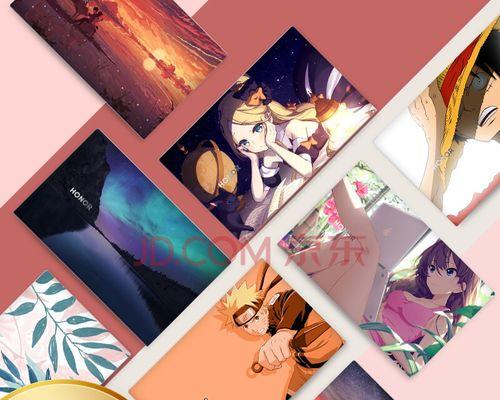
为了让你的贴纸艺术之路更加平坦,现在来回答一些常见的问题。
4.1贴纸损坏怎么办?
如果在粘贴过程中不慎刮伤或撕裂了贴纸,可以尝试使用贴纸修复液进行修补,或用相同款式的贴纸覆盖破损部分。
4.2如何预防气泡产生?
气泡的产生跟贴纸的质量以及粘贴过程中的技巧有很大关系。建议使用质量良好的贴纸,并在粘贴时从中心向四周均匀地铺设,以减少气泡的形成。
4.3贴纸推荐使用时间?
一般来说,好的贴纸能在笔记本表面保持半年至一年不褪色、不剥落。然而,这也要视个人使用习惯和环境因素而定。
以上,我们介绍了在选择、粘贴、维护以及去除笔记本电脑贴纸的过程中应当注意的技巧。遵循这些步骤和建议,你将能够更加专业和自信地展示你的个性化笔记本。贴纸不仅能增添你的笔记本电脑的美感,也是展现你独特个性的窗口。希望通过这篇指南的帮助,你能享受到尽情装扮笔记本的乐趣,同时也保护好你的设备,让其更持久地为您的工作和生活服务。
版权声明:本文内容由互联网用户自发贡献,该文观点仅代表作者本人。本站仅提供信息存储空间服务,不拥有所有权,不承担相关法律责任。如发现本站有涉嫌抄袭侵权/违法违规的内容, 请发送邮件至 3561739510@qq.com 举报,一经查实,本站将立刻删除。